Come riavviare Explorer.Exe tramite Cmd.Exe
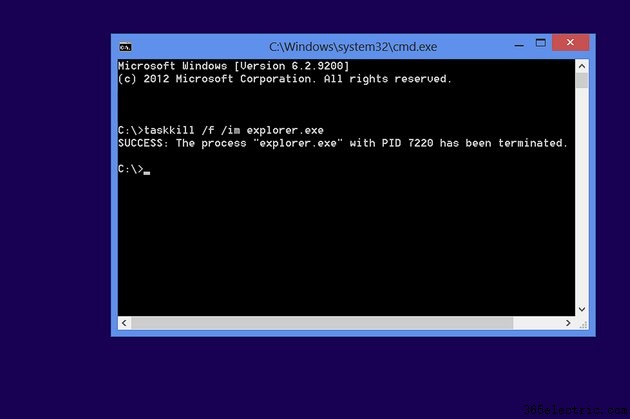
Esplora file, precedentemente noto come Esplora risorse, controlla il desktop, la barra delle applicazioni e tutte le finestre delle cartelle all'interno del sistema operativo Windows. Quando Explorer si blocca, alcuni o tutti questi componenti smettono di rispondere. Invece di riavviare il computer e perdere il lavoro non salvato, eseguire il prompt dei comandi e utilizzare il comando taskkill per uscire da Explorer e quindi riaprirlo. Questo trucco non funzionerà se il tuo PC si è bloccato al punto da non poter aprire il prompt, ma quando funziona, la maggior parte dei programmi continua a funzionare senza interruzioni.
Passaggio 1
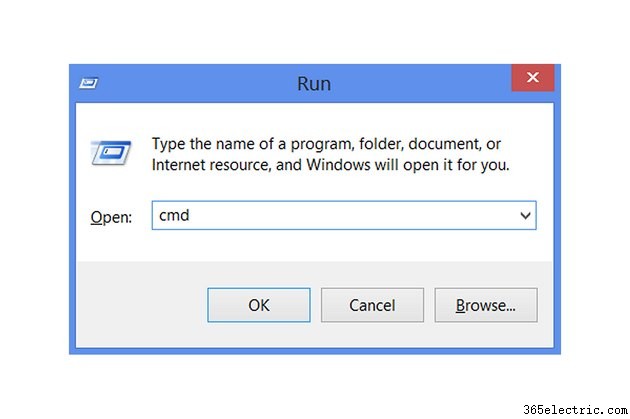
Premi "Windows-R", digita "cmd" e premi "Invio" per aprire una finestra del prompt dei comandi. Windows 8 ha anche un collegamento al prompt dei comandi nel menu di scelta rapida "Windows-X", ma questo menu potrebbe non aprirsi se Explorer si è bloccato completamente.
Passaggio 2
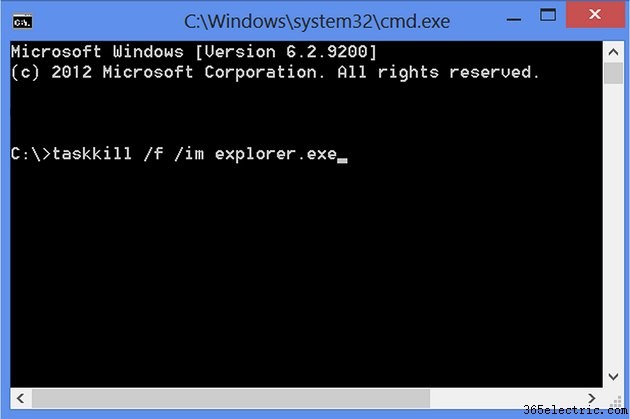
Esegui il comando "taskkill /f /im explorer.exe" senza virgolette per uscire da Explorer. La parte "/im explorer.exe" del comando identifica il programma da chiudere e l'opzione "/f" indica a taskkill di chiudere forzatamente il programma. Senza includere "/f", il comando non funzionerà su Explorer. Quando Explorer si chiude, il desktop, la barra delle applicazioni e tutte le cartelle aperte svaniscono, ma il prompt dei comandi rimane sullo schermo.
Passaggio 3
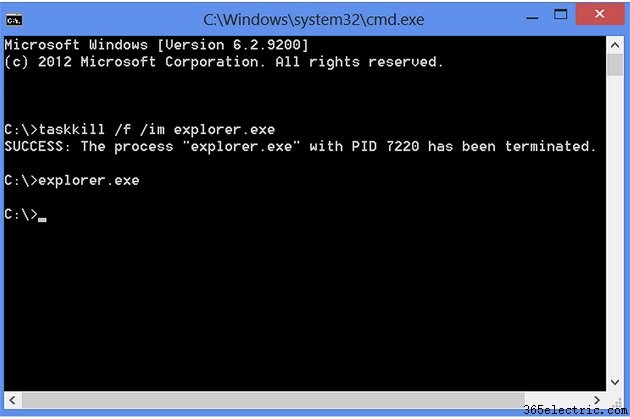
Digita "explorer.exe" senza virgolette e premi "Invio" per riavviare Explorer e ripristinare il desktop e la barra delle applicazioni. Alcune icone della barra delle applicazioni potrebbero non riapparire dopo il riavvio di Explorer. Per aggiornare le icone, chiudi tutti i programmi aperti, esci dal tuo account Windows e accedi nuovamente.
Suggerimento
Se la scorciatoia "Ctrl-Shift-Esc" per aprire Task Manager funziona nonostante Explorer sia bloccato su Windows 8, non è necessario utilizzare il prompt dei comandi:fai clic su "Altri dettagli", scegli "Esplora risorse" in "Processi " scheda e premi "Riavvia".
La directory in cui si avvia il prompt dei comandi non ha importanza. Entrambi i comandi utilizzati per riavviare Explorer funzionano da qualsiasi directory.
Avviso
Se chiudi correttamente Explorer ma non riesci a riavviarlo, devi riavviare il computer. Premi "Alt-Tab" per passare da un programma aperto all'altro e salvare tutti i file aperti. Torna al prompt dei comandi e digita "shutdown /r" per riavviare.
Quando un computer si blocca così completamente che non puoi nemmeno accedere al Task Manager o al prompt dei comandi, prova "Ctrl-Alt-Canc" per raggiungere un menu di sistema di emergenza. Se anche questo comando non riesce, premere il pulsante di ripristino sul computer o tenere premuto il pulsante di accensione per cinque secondi per spegnere la macchina. Attendi qualche secondo prima di riaccendere un computer dopo averlo spento forzatamente.
